L’erreur 403 Forbidden est l’un des problèmes les plus frustrants que les propriétaires de sites WordPress peuvent rencontrer. Cette erreur se produit lorsque votre serveur refuse l’accès à une page spécifique ou à l’ensemble de votre site WordPress, ce qui vous empêche d’accéder à votre zone d’administration ou d’afficher du contenu aux internautes.
Nous avons déjà rencontré cette erreur et avons trouvé plusieurs solutions qui fonctionnent efficacement. Au fil des ans, nous avons aidé des milliers d’utilisateurs de WordPress à surmonter leurs problèmes, et nous avons compilé les correctifs les plus fiables pour ce problème spécifique dans ce guide complet.
Dans cet article, vous apprendrez à corriger l’erreur 403 Forbidden dans WordPress.

Qu’est-ce que l’erreur 403 Forbidden dans WordPress ?
Le code d’erreur 403 Forbidden s’affiche lorsque les droits de votre serveur ne permettent pas d’accéder à une page spécifique de votre site WordPress.
Cette erreur est généralement accompagnée du texte :
403 Forbidden – Vous n’avez pas le droit d’accéder à ‘/’ sur ce serveur.
De plus, une erreur 403 Forbidden a été rencontrée en essayant d’utiliser un ErrorDocument pour traiter la demande.
Voici un exemple de ce que cela donne :

Cette erreur peut se produire dans différents cas de figure. Par exemple :
- 403 Forbidden – Accès refusé sur la page wp-admin ou la page de connexion de WordPress.
- 403 Forbidden – Pendant l’installation de WordPress.
- Erreur 403 Forbidden – Lors de la visite de n’importe quelle page de votre site WordPress.
Vous pouvez également voir “Accès refusé” au lieu de l’état 403 Forbidden. Le message peut également indiquer : “L’accès à votredomaine.com a été refusé. Vous n’avez pas l’autorisation de voir cette page”.
Pour plus d’explications sur les codes d’erreur WordPress, vous pouvez consulter notre liste des erreurs WordPress les plus courantes et comment les corriger.
Maintenant que vous connaissez les différentes variantes de l’erreur 403, parlons de leurs causes.
Quelle est la cause de l’erreur 403 Forbidden dans WordPress ?
Le code d’erreur 403 Forbidden apparaît lorsque votre serveur n’autorise pas l’accès à une page spécifique. Plusieurs causes peuvent être à l’origine de cette situation.
Une cause fréquente de l’erreur 403 Forbidden dans WordPress est une mauvaise configuration des extensions de sécurité. De nombreux plugins de sécurité WordPress peuvent bloquer une adresse IP (ou toute une plage d’adresses IP) s’ils estiment qu’elles sont malveillantes.
Une autre cause possible est un fichier .htaccess corrompu ou des droits d’accès incorrects sur votre serveur.
Votre entreprise d’hébergement WordPress peut parfois apporter des modifications accidentelles aux réglages de son serveur. Cela peut entraîner une erreur 403 Forbidden sur votre site.
Ceci étant dit, voyons comment corriger l’erreur 403 forbidden dans WordPress.
Note : Avant de faire quoi que ce soit, nous vous recommandons de créer une sauvegarde WordPress complète de votre site. Vous pouvez consulter notre guide sur la façon de sauvegarder votre site WordPress.
Si vous utilisez une extension de sauvegarde WordPress automatique, alors assurez-vous que vous avez accès à la dernière sauvegarde avant d’aller de l’avant.
Vous pouvez utiliser ces liens rapides si vous souhaitez passer à une méthode spécifique :
- Method 1: Deactivate Your Plugins Temporarily
- Method 2: Regenerate Your .htaccess File
- Method 3: Correct Your File and Directory Permissions
- Method 4: Clear Your Cache and Cookies
- Method 5: Temporarily Disable CDN (Content Delivery Network)
- Method 6: Check for Malware
- Method 7: Reach Out to WordPress Support
- Learn More Ways to Solve Common WordPress Errors
Méthode 1 : Désactivez temporairement vos extensions
La première chose à faire est de vérifier si l’une de vos extensions WordPress n’est pas à l’origine de l’erreur 403 forbidden. Pour ce faire, vous devez désactiver temporairement les extensions WordPress. Cela inclut toutes les extensions de sécurité que vous avez installées sur votre site.

Si cela résout votre problème, cela signifie que l’une des extensions de votre site est à l’origine de cette erreur.
Vous pouvez déterminer quelle extension est à l’origine de l’erreur en activant toutes vos extensions une par une jusqu’à ce que vous reproduisiez l’erreur 403 Forbidden. Ensuite, vous devrez supprimer l’extension qui pose problème et chercher une alternative ou contacter les développeurs pour obtenir du support.
Si cette méthode ne fonctionne pas, continuez à lire.
Méthode 2 : Régénérer votre fichier .htaccess
Souvent, l’erreur 403 forbidden est causée par un fichier .htaccess corrompu dans votre site WordPress. La bonne nouvelle, c’est qu’il est assez facile de corriger ce fichier.
Tout d’abord, vous devez vous connecter à votre site à l’aide d’un client FTP tel que FileZilla ou l’application Gestionnaire de fichiers de cPanel.
Ensuite, trouvez le fichier .htaccess dans le dossier racine de votre site WordPress. Consultez ce guide si vous ne trouvez pas le fichier .htaccess dans votre dossier WordPress.
Vous devrez télécharger le fichier .htaccess sur votre ordinateur afin de disposer d’une nouvelle sauvegarde. Ensuite, il vous suffira de supprimer le fichier de votre serveur. Ne vous inquiétez pas, votre WordPress pourra toujours fonctionner.

Essayez maintenant d’accéder à votre site. Si l’erreur 403 forbidden est résolue, cela signifie que votre fichier .htaccess était corrompu.
Vous pouvez générer un nouveau fichier .htaccess en vous connectant à votre espace d’administration WordPress et en allant sur la page Réglages ” Permaliens.

Il suffit de cliquer sur le bouton “Enregistrer les modifications” en bas de la page pour que WordPress génère un nouveau fichier .htaccess.
Méthode 3 : Corrigez vos autorisations de fichiers et de répertoires
Si les autres solutions n’ont pas corrigé l’erreur 403 forbidden sur votre site, les droits de fichiers incorrects en sont la cause la plus probable.
Tous les fichiers stockés sur votre site ont des autorisations de fichiers. Ces autorisations de propriété des fichiers contrôlent qui peut accéder aux fichiers et aux dossiers de votre site WordPress.
Des droits de fichiers incorrects peuvent être à l’origine de l’erreur 403 forbidden. Elles font croire à votre serveur web que vous n’avez pas le droit d’accéder à ces fichiers.
Vous pouvez demander à votre fournisseur d’hébergement WordPress de vérifier que les droits d’accès aux fichiers de votre site sont corrects. Certains hébergeurs sont très supportables, ils n’y verront donc pas d’inconvénient et corrigeront probablement cela pour vous.
Modifier soi-même les droits des fichiers peut avoir de graves conséquences. Si vous ne vous sentez pas à l’aise pour le faire vous-même, il est préférable de demander de l’aide à un autre propriétaire de site WordPress ou de faire appel à un professionnel.
Toutefois, si vous souhaitez le faire vous-même, voici comment vérifier les autorisations de vos répertoires de fichiers.
Connectez-vous simplement à votre site WordPress à l’aide d’un client FTP. Naviguez jusqu’au dossier racine contenant tous vos fichiers WordPress.

Cliquez pour sélectionner un dossier, cliquez avec le bouton droit de la souris, puis sélectionnez “Droits des fichiers” dans le menu.
Votre client FTP affichera une boîte de dialogue sur les droits des fichiers comme celle-ci :

Tous les dossiers de votre site WordPress doivent avoir un droit de fichier de 744 ou 755.
Par ailleurs, tous les fichiers de votre site WordPress doivent avoir un droit de 644 ou 640.
Vous pouvez définir le droit de fichier pour le dossier racine sur 744 ou 755. Vous devez également cocher la case située à côté de “Rechercher dans les sous-répertoires”, puis cocher l’option “Appliquer uniquement aux répertoires”.
Cliquez simplement sur le bouton “OK”. Votre client FTP va maintenant commencer à définir les droits pour tous les sous-répertoires de ce dossier.
Une fois que c’est fait, vous devez répéter le processus pour tous les fichiers. Cette fois-ci, vous utiliserez un droit de fichier de 644 ou 640, et n’oubliez pas de sélectionner les options “Récurrence dans les sous-répertoires” et “Appliquer uniquement aux fichiers”.
Cliquez sur le bouton “OK” et votre client FTP commencera à définir les droits de tous les fichiers sélectionnés.
Essayez d’accéder à votre site maintenant et voyez si l’erreur 403 forbidden a disparu.
Méthode 4 : Effacez votre mise en cache et vos Cookies
Parfois, un correctif simple peut s’avérer le plus efficace. L’effacement du cache et des cookies de votre navigateur, ainsi que du cache de WordPress si vous utilisez une extension de mise en cache, peut résoudre l’erreur 403 forbidden.
Tout comme votre ordinateur stocke des fichiers temporaires pour accélérer les temps de chargement, votre navigateur met également en cache les données du site. Si ces données sont corrompues, cela peut entraîner des problèmes de compatibilité et prospecter l’erreur 403.
De même, une mise en cache corrompue générée par une extension peut également conduire le serveur à mal interpréter les demandes.
Certains plugins de mise en cache offrent également des réglages avancés qui vous permettent de restreindre l’accès à des pages spécifiques ou à des rôles d’utilisateurs. Si ces réglages sont accidentellement mal définis, ils pourraient bloquer involontairement l’accès à certaines parties de votre site.
Pour vider le cache de votre navigateur, vous pouvez suivre les instructions de notre article sur la façon de vider le cache dans les principaux navigateurs.
Si vous utilisez un plugin de mise en cache WordPress, vous pouvez consulter notre guide sur la façon de vider le cache de WordPress et consulter la documentation du plugin.
Méthode 5 : Désactiver temporairement le CDN (Content Delivery Network)
Si vous utilisez un réseau de distribution de contenu (CDN) pour améliorer les performances de votre site, il est possible qu’il interfère et provoque l’erreur 403 forbidden.
Un CDN joue le rôle d’intermédiaire entre le serveur de votre site et les internautes, en diffusant du contenu mis en cache à partir d’emplacements géographiquement distribués afin d’accélérer les temps de chargement.
Pour vérifier si votre CDN est en cause, vous pouvez le désactiver temporairement. Testez ensuite votre site pour voir si l’erreur disparaît.
Si la désactivation du CDN résout l’erreur, vous devrez contacter l’équipe de support de votre fournisseur de CDN pour un dépannage plus approfondi.
Méthode 6 : Vérifier la présence de logiciels malveillants
Les logiciels malveillants peuvent être à l’origine de toute une série de problèmes, dont l’erreur 403 forbidden. Il peut interférer avec les droits des fichiers, injecter un code malveillant ou perturber la communication entre votre site et le serveur.
Pour vérifier la présence de logiciels malveillants sur votre site, nous vous recommandons de l’analyser à l’aide d’une extension de sécurité ou d’un service proposé par votre fournisseur d’hébergement WordPress.
De nombreuses extensions de sécurité réputées offrent des fonctionnalités de recherche de logiciels malveillants, et vous pouvez généralement retirer ces fichiers malveillants en un seul clic.
Méthode 7 : Contacter le support technique de WordPress
Si aucune des méthodes précédentes ne fonctionne, vous pouvez demander de l’aide à d’autres utilisateurs de WordPress. Des communautés comme WPBeginner Engage peuvent vous aider à vous connecter avec des personnes qui ont connu la même erreur et à trouver la solution.
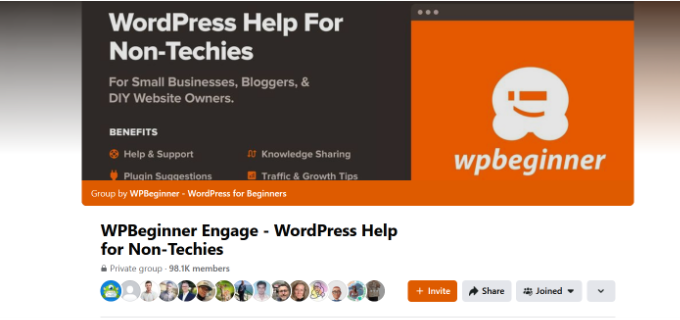
Vous pouvez également contacter votre fournisseur d’hébergement. Parfois, la racine du problème peut se trouver de leur côté et ils peuvent vous aider à résoudre le problème. Vous pouvez consulter notre guide sur la façon de demander correctement de l’aide à WordPress pour en savoir plus.
Nous proposons également des services d’assistance WordPress d’urgence. Avec nos experts, vous pouvez vous asseoir et laisser notre équipe résoudre le problème pour vous, afin que vous puissiez vous concentrer sur d’autres aspects de votre activité en ligne.
Vous pouvez également faire appel à nos experts en maintenance WordPress pour bénéficier d’un support continu et demander à notre équipe de s’occuper de vos tâches de sécurité, de maintenance et d’optimisation de la vitesse.

N’hésitez pas à prendre rendez-vous avec nos experts pour savoir comment nous pouvons vous aider.
Tutoriel vidéo
Si vous préférez des instructions plus visuelles, regardez la vidéo ci-dessous.
En savoir plus sur les façons de résoudre les erreurs courantes de WordPress
Vous avez d’autres problèmes avec WordPress ? L’un de ces guides pourra peut-être vous aider à résoudre le problème :
- Comment trouver et accéder aux journaux des erreurs de WordPress (étape par étape)
- Comment corriger l’erreur 404 dans les publications WordPress (étape par étape)
- Comment Corrigé ERR_NAME_NOT_RESOLVED dans WordPress (étape par étape)
- Comment Corrigé ‘ERR_SSL_VERSION_OR _CIPHER_MISMATCH’ dans WordPress
- Comment corriger l’erreur 500 Internal Server sur WordPress ?
- Comment corriger l’erreur 502 Bad Gateway sur WordPress ?
- Comment Corrigé l’Erreur 401 dans WordPress
- Comment corriger l’erreur 413 Request Entity Too Large dans WordPress ?
- Comment corriger l’erreur 504 Gateway Timeout dans WordPress ?
- Qu’est-ce que l’erreur 414 Request URI Too Long et comment la corriger ?
Nous espérons que cet article vous a aidé à résoudre l’erreur 403 forbidden dans WordPress. Vous pouvez également consulter notre liste des problèmes les plus courants de l’éditeur de blocs et des plugins WordPress incontournables pour développer votre site.
Si vous avez aimé cet article, veuillez alors vous abonner à notre chaîne YouTube pour obtenir des tutoriels vidéo sur WordPress. Vous pouvez également nous trouver sur Twitter et Facebook.





Gary Parker
None of these fix my problem as it is one page and the only way i could fix it was to rename the permalink, The page in trouble is https://example.com/blog/ and the only way i could fix it was to change it to /blog2/, any ideas?
Michael
Please somebody help me. I have two websites on the same host. I just added a third addon domain recently and installed wordpress to it through the softaculous installer.
The problem is not from wordpress, and other websites on the same host is accessible.
Please help.
Andreas Johansson
I hade one page Forbiden 403 and tryied all the steps. And now i dont have permission to login wp-admin on my site?
WPBeginner Support
Hey Andreas,
Please see our WordPress troubleshooting guide. It will help you find out the issue and then you can fix it.
Admin
Marcus
It worked like magic
Juliet Julius
Thank you so much for this article. My problem was a corrupted htaccess file. My website is now working fine.
Aleli Sanchez Mendez
I still having this problem. I tried all the steps. The problem began when I installed the WooCommerce plugin in my WordPress Site. Now in my wordpress y receive a 403 Forbidden and in my other site, without wordpress i recieived a 502 Bad Gateway error.
Please someone can help me?
Scott Munson
I discovered – after all else failed and many hours spent, that at one time (but no longer) I used Bullet Proof security. It left a stray .htaccess file in my wp-admin folder – THAT, was causing the 403 error for me. ARGH!
WPBeginner Support
Hey Scott,
Thanks for sharing, glad you found the solution
Admin
joshua jenish zibhu
how i solve this probkem…. in windows 10……
john
Thank you, it worked for me.
Oluwaseun
Thanks!
changing file permission works for me.
Yogesh
Thanks a ton. Deleting .htaccess worked for me.
JU
There has to be a fourth step. None of these steps applied. The plugins weren’t the cause. The .htaccess file wasn’t the cause. All the permissions in all files and folders are set to the correct numerical values.
Sendhil Kumar S K
Hi Friends, One Easy step will make You free from the existing problem.
1. Go to CPanel of Your Domain
2. Click to Expand public_html folder present at the extreme left of the screen.
3. Double click on wp folder present on the write side of the screen
4. Copy All files & Folders inside the wp folder
5. Move all the files & folders inside the wp folder to UP ONE LEVEL
6. Now All files & Folders are out of WP folder, hence WP folder is empty, come one level up & delete the empty WP folder
7. Now go to browser & type your domain_name.com, PERFEFETLY it will be WORKING
All the Best…if you have doubts regarding this mail me to
Also if time permits visit my site
Thank You All
Sergio Casabona
Hi, there! Thanks for this article!
I got this error, so I access with my ftp and deleted .htaccess file. I’m now able to access my dashboard. But when I go to settings and save again as you say, the error 403 comes back. What can I do?
Thank you, guys!
Josh Allen
What if I had a dedicated server, and its happening to all 43 of my sites…I just did some kind of WHM update on Bluehost, then it happened….Ive been waiting for an hour to talk to bluehost.
Ronald
Josh –
I had a similar thing happening to me here. “All of a sudden” none of my sites worked anymore.
I am hosting the sites on my own MacMini, running OS-X Server. After a night of trouble-shooting, I eventually found out that the root cause was me enabling the FTP server in OS-X Server. In there, I set folder permissions for the website root folder for “Everyone Else” to “None” (seemed a bit tricky to give everyone Read access to my sites!). Apparently one is also blocking the _www user access to the websites then…
After I changed this back to “Read Only”, my sites started working again… Pffff.
I’m now looking for a permanent solution, which is not: “Close my firewall for FTP traffic.
Hope this helps,
Ronald
Krishna Patel
This post saved my life! I can’t thank you enough for this helpful information but.. thanks a million
shah faisal
You don’t have permission to access /loading.php on this server.
Additionally, a 403 Forbidden error was encountered while trying to use an ErrorDocument to handle the request
James
The file permission option fixed it, thanks a lot.
gab
I am getting the 403 error for my page and cannot even login into WordPress because of it… I don’t know how to fix it and don’t see anyone with the same issue.
Reshan
Hi. My WordPress is handled by the hosting company itself. So I dont have root access. How can I solve this problem?
WPBeginner Support
Hi Reshan,
Please contact your hosting company. They will be able to fix it for you.
Admin
Prince
Thank you. You helped me solved my problem.
Rafael Hernandez-Padilla
Thank you, the article resolved the issue I was having on my site.
Yves
Same problem here, and ftp same result… checked in Cpanel and noticed my maindir permissions was 0000 , changed to 0755 and was fixed
Mimi
In my case, I had my website for 4 years and all of a sudden today I got this error although I did not touch the files or change any permissions. I logged into the control panel and noticed that for some reason the index.php file was missing from the WordPress root folder. I downloaded a new copy of WordPress and copied the index.php file on to the root folder of my WordPress website and the website came back!
So perhaps if anyone is getting the same error, please double check that you have an index.php or index.html file. I hope that helps.
Cian
Lifesaver – thank you! This worked for me also.
justin
Ditto…no idea why/how but the index.php disappeared while I was working on a project…I was saved a load of hassle by an automatic backup where the index still existed.
Nick
Thanks Mimi! This worked for me while the solutions in the article didn’t. In my case, the index.php file wasn’t actually missing but when I replaced the one that was there with a fresh one the site started working again so I guess it was corrupted or had some kind of other problem.
My specific error message did also mention the index.php file so that also makes sense:
Forbidden
You don’t have permission to access /index.php on this server.
Additionally, a 403 Forbidden error was encountered while trying to use an ErrorDocument to handle the request.
AMar pal
Help me my website is down.I tried all the given solutions but nothing worked…
Edgar
Nothing worked for me until I added “Options +FollowSymLinks” (without the quotes) above “RewriteEngine On”.
Doni
I did all three possible causing 403 error fixing that you informed but it still produced the error. By the way i wanted to edit footer template but when i saved / updated file it produced “403 Forbidden Access to this resource on the server is denied!”
Mimi
This is a reply to your comment on wpbegginer.com (comment quoted below)
I am not sure if you were able to resolve your problem but I would like to let you know that I got the same error today and I found that the problem was a missing index.php file from the root folder of my website.
———————————————————————–
“I did all three possible causing 403 error fixing that you informed but it still produced the error. By the way i wanted to edit footer template but when i saved / updated file it produced “403 Forbidden Access to this resource on the server is denied!””
Alexandra
Hello,
I need help, while trying install wordpress with mamp, after i did everything what i supposed to do, it showed me this error :
‘Forbidden
You don’t have permission to access /mysite on this server.
Additionally, a 403 Forbidden error was encountered while trying to use an ErrorDocument to handle the request.’
Please help me!
Vasil
Hello guys.
Forbidden
You don’t have permission to access /shop/ on this server.
I’ve tried everything and doesn’t work.
if someone can help would be great thank you.
KimD
Thanks. Great article. To fix my problem I had to do a slight variant on what was written. When I looked I found that I had two htaccess files, one in the root directory and another in the wp-admin directory. I regained access to my site by renaming the htaccess file in the wp-admin directory.
Alex
So glad you posted this, this was my exact issue! Thanks!
Kingsley Felix
Hello;
Mine happens when i want to save changes of an article by a deleted admin user
Steve
I have a user who is getting the following 403 when he tries to leave a comment:
403 Forbidden Error Page
If you arrived here due to a search or clicking on a link click your Browser’s back button to return to the previous page. Thank you.
IP Address: xxx.xx.xx.xx” (his actual IP address shows up here)
What could be wrong?
David
my problem is in .htaccess File. the passage saves my site. Thanks so much
WPBeginner Support
You are welcome
Admin
Omotayo Adeoye
Hi,
I get a ‘Forbidden’ on the wp-admin page of my website. It doesn’t say error 403 – forbidden; it just says forbidden”.
I have re-installed wordpress, checked file permissions, checked htpaccess, deactivated all plugins etc. yet it doesn’t work.
Pls what can i do!
Thanks a lot.
Ricardo
Hi! When I share my website link to facebook, the title is 403 Forbidden. Directly on my website I didn’t saw any kind of 403 forbidden message. I tried a lot of advises I found, as removing .htaccess file, desactivating all the plugins and also checked permissions. I tried to debug at facebook debugger, but the informations doesn’t change. Anyone can help me to fix this problem?
Mukesh Sharma
Hello Ricardo,
send me your website link. I can help.
Harney Cercado
Awesome! You’re a life saver!
Thanks!
Shane
This was very helpful, thank you guys very much , as we say in Jamaica “Respect”
Javier Gomez
I have many errors 403 with my images, I will take your advice thanks for the information
An apology for my bad english
Christopher Sowerby
Hi. my problem is that i can logout from the backend dashboard but i cant logout from the front end (using the bar at the top).
It seems that the nonce in the logout url is different when on the backend. Do you know why this could be? i have cleared everything out of my functions.php but it still happens.
Rameez Ramzan
Hi,
I am newbie in WordPress and Currently I am facing some problem while login WordPress Dashboard.
It’s showing 403 forbidden errors while login but on the other side my friend open similar site on their internet then its working correctly. Kindly let me know
Thanks,
Pascal
Thank you for this great post! I resolved my 403 error!!!
WPBeginner Support
Hey Pascal, glad you found it helpful Don’t forget to join us on Twitter for more WordPress tips and tutorials.
Don’t forget to join us on Twitter for more WordPress tips and tutorials.
Admin
Erik Kubica
I have similar issue, as a company on our dev server we are running much wordpress sites where to only 1 WP site i started to get 403 and only on wp-admin. 2 Days before i have lived elsewhere when it worked.
foo.bar/somewebsite/* -> 200 OK
foo.bar/somewebsite/wp-admin -> rediret to wp-login.php -> 403 err
foo.bar/somewebsite2/* -> 200 OK
foo.bar/somewebsite2/wp-admin -> rediret -> 200 OK
Ftp to foo.bar is ok, ssh to foo.bar is ok.
On “somewebsite” the WP admin is blocked only for me (all browsers, all existing incognito modes, all cache cleared incl. cookies….). For all people i have asked to try it worked without any problems.
There is nothing wrong with htaccess, wordfence was disabled from ftp (also checked the DB if there is any ban to my IP). checked the main apache2 access log over ssh where i see the 403 record.
Any idea what can be wrong?
Vinish Chaudhary
Forbidden
You don’t have permission to access / on this server.
Additionally, a 403 Forbidden error was encountered while trying to use an ErrorDocument to handle the request.
and none of above method work on this error my cpanel not showing. I read the whole article
plz, help me solve this.
thanks
WPBeginner Support
Please try these troubleshooting tips if nothing works then contact your WordPress hosting provider.
Admin
Dewlance
Uhh! WordPress wp-admin 403 error is really time killing.
I try your all tricks but still getting a error. Going to change wp-admin folder with fresh files of wp-admin files.
Maybe it will help me or other option is apache configuration or poorly mod_security configuration.
Greg
We work with WordPress everyday and recently encountered the 403 error. It was the file permissions and htaccess file that was reconfigured due to one of the security plugins. Your post on the matter was very helpful. Thanks for taking the time to post it.
WPBeginner Support
Glad you found it helpful
Admin
zulfiqar ali
dear sir my site name is my site give me error like
Forbidden
You don’t have permission to access / on this server.
Additionally, a 403 Forbidden error was encountered while trying to use an ErrorDocument to handle the request.
and non of above method work on this error my cpane not showing any files in file explorer and also not connecting via FTP client.. i read whole article
plz help me solve this..
thanks
Lindani
I cant my thinks now because of this forbidden error help please
hardik
Hi i really impress with your suggestion thanks u so much i have solve my error
Oliver
Hi, we have also been experiencing a 403 error. It first started happening when I tried to update the wp-core to 4.5. Ever since we get a 403 about once a day. I have done everything that I can think of to rectify the issue; reverted to a back-up of the site previous to the update; deactivated all plugins; checked file permissions; contacted hosts to see if our IP addresses were blacklisted; deleted .htaccess; changed theme to default 2016 the only thing that works when getting a 403 is to turn off the router wait for the IP to change and then we can access again. So it would seem to be an IP issue but I cannot find where this is IP blockage is.
Does anybody know of any other place where an IP blacklist maybe?
Thanks.
Barbara Puchala
We just had this error. A outside web designer was creating a WordPress site for us and kept getting the 403 error.
Turns out our hosting company, as part of its security measures, has its servers block any attempt to sign in with the user name ‘Admin’. I know, you would think he would know better. A change to the user name was all that was needed.
george
your typo
[due to a poorly configured security plugins]
due to a poorly configured security plugin
WPBeginner Support
Thanks, we have fixed it.
Admin